电脑系统怎么查询 怎么查看电脑的操作系统版本
更新时间:2024-02-12 12:43:27作者:yang
在电脑使用的过程中,了解电脑操作系统版本是十分重要的,无论是为了安装新软件、更新系统补丁,还是为了解决系统故障,我们都需要知道当前电脑的操作系统版本。如何查询和查看电脑的操作系统版本呢?通过一些简单的操作和步骤,我们可以轻松地获取这些信息。接下来我们将介绍一些常用的方法来帮助您查询和查看电脑的操作系统版本。
步骤如下:
1.首先,点开电脑上的计算机图标。

2.在跳转的计算机页面中,点击“打开控制面板”。
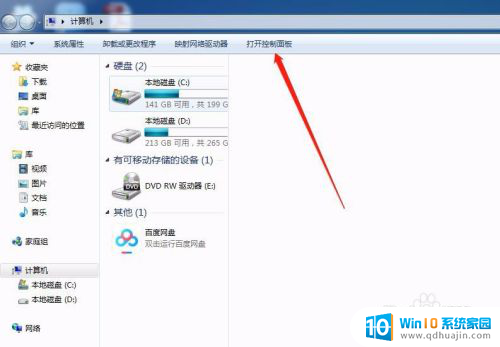
3.在控制面板页面,点击“系统”。
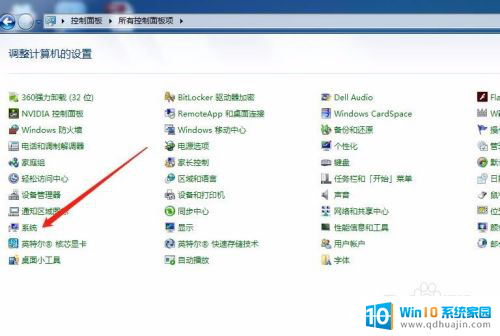
4.在系统页面的上方,即可查看到当前的系统版本。
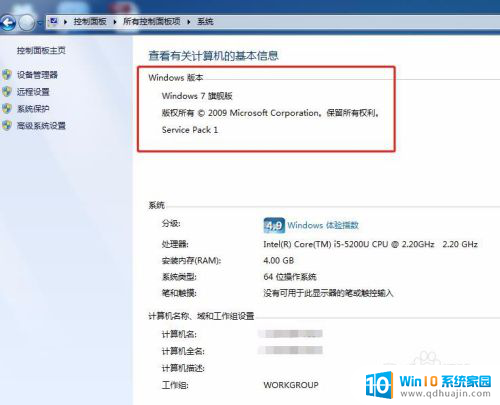
以上是关于如何查询电脑系统的全部内容,如果您需要的话,您可以根据我的步骤进行操作,希望对大家有所帮助。
电脑系统怎么查询 怎么查看电脑的操作系统版本相关教程
热门推荐
电脑教程推荐
- 1 怎么把手机屏幕投射到电脑上 手机如何无线投屏到电脑上
- 2 怎样把搜狗输入法放到任务栏 怎么把搜狗输入法固定到任务栏
- 3 笔记本电脑刚开机就自动关机是怎么回事 笔记本电脑开机后几秒钟自动关机
- 4 笔记本电脑联想指纹锁 联想笔记本指纹设置步骤
- 5 如何看网吧电脑配置 网吧电脑怎么查看硬件配置
- 6 桌面上打电话键不见了怎么办 手机通话图标不见了怎么办
- 7 微信的桌面壁纸怎么换 微信主页壁纸设置方法
- 8 电脑怎么重新获取ip地址 电脑如何重新获取IP地址
- 9 电脑上怎么打开360免费wifi 360免费wifi电脑版功能介绍
- 10 笔记本玩游戏时cpu温度多少正常 笔记本电脑打游戏CPU温度多高算正常
win10系统推荐
- 1 萝卜家园ghost win10 64位家庭版镜像下载v2023.04
- 2 技术员联盟ghost win10 32位旗舰安装版下载v2023.04
- 3 深度技术ghost win10 64位官方免激活版下载v2023.04
- 4 番茄花园ghost win10 32位稳定安全版本下载v2023.04
- 5 戴尔笔记本ghost win10 64位原版精简版下载v2023.04
- 6 深度极速ghost win10 64位永久激活正式版下载v2023.04
- 7 惠普笔记本ghost win10 64位稳定家庭版下载v2023.04
- 8 电脑公司ghost win10 32位稳定原版下载v2023.04
- 9 番茄花园ghost win10 64位官方正式版下载v2023.04
- 10 风林火山ghost win10 64位免费专业版下载v2023.04